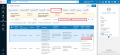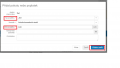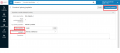Platby: Porovnání verzí
| (Není zobrazeno 21 mezilehlých verzí od 3 dalších uživatelů.) | |||
| Řádek 1: | Řádek 1: | ||
| − | Poplatky čtenáře se dají zobrazit buď v kartě čtenáře (vyhledání čtenáře přes vyhledávání nebo v menu '''Správce – Spravovat záznam uživatele''') nebo při výpůjčce (menu '''Výpůjční služby – | + | Poplatky čtenáře se dají zobrazit buď v kartě čtenáře (vyhledání čtenáře přes vyhledávání nebo v menu '''Správce – Spravovat záznam uživatele''') nebo při výpůjčce (menu '''Výpůjční služby – Správa služeb pro čtenáře'''). Pokud do knihovny přijde čtenář, který má na kontě dluh, systém na to při načtení jeho záznamu před výpůjčkou upozorní (platí pro menu '''Výpůjční služby – Správa služeb pro čtenáře'''). |
== Zaplacení poplatku == | == Zaplacení poplatku == | ||
| − | Poplatky lze zaplatit pouze v menu '''Výpůjční služby – | + | Poplatky lze zaplatit pouze v menu '''Výpůjční služby – Správa služeb pro čtenáře'''. |
| − | * Menu '''Výpůjční služby – | + | * Menu '''Výpůjční služby – Správa služeb pro čtenáře'''. Pokud do knihovny přijde čtenář, který má na kontě dluh, systém na to při načtení jeho záznamu před výpůjčkou upozorní |
| − | * Po kliknutí na OK se otevře záznam čtenáře. | + | * Po kliknutí na OK se otevře záznam čtenáře. V levém menu pod jménem čtenáře pod menu '''Výpůjčky''', '''Vrácené jednotky''' a '''Požadavky''' je menu '''Pokuty a poplatky'''. Pokud kliknete na toto menu, dostanete se na seznam poplatků i s popisem, za co čtenář má zaplatit. Pokud chcete zaplatit jen některé poplatky, tak je potřeba si je vybrat a kliknout vpravo nahoře na '''Zaplatit vybrané'''. Pokud si nevyberete žádný poplatek, je možné zaplatit všechny pomocí tlačítka '''Zaplatit''', které je také vlevo nahoře. |
| − | * Po kliknutí na tlačítko '''Zaplatit''' se ukáže obrazovka kde je možné poplatky zaplatit. Lze změnit '''Způsob platby''' (dle knihovny je nastaveny pro výběr možnosti: ''Hotovost, Kreditní karta'' – pro platby kartou v knihovně nebo ''Online'' – pro bankovní převody) a '''Částka platby''' (pokud má čtenář zaplatit nižší částku než je zobrazená, stačí jí opravit). K zaplacení dojde po kliknutí na tlačítko ''' | + | {{Note|3=Poplatek lze zaplatit i pomocí menu Zaplatit, které je vedle poplatku. To se ale zobrazuje pouze u poplatků, které patří Vaší knihovně. U poplatků z jiné knihovny je menu Prominout poplatek. Vybrat lze ale pokutu i z jiné knihovny, pokud je nižší než 200,- Kč.}} |
| + | * V menu '''Pokuty a poplatky''' lze přidat i nový poplatek. Přidat poplatek lze vpravo nahoře pod menu se třemi tečkami, kde je volba '''Přidat pokutu/poplatek'''. Pokud máte větší obrazovku, tak volba '''Přidat pokutu/poplatek''' bude hned viditelná vedle ikony malého plus. Podrobnější postup viz níže. | ||
| + | * V menu '''Pokuty a poplatky''' lze poplatky i stornovat. Poplatky lze stornovat jednotlivě, kdy u každého poplatku je pod menu se třemi tečkami volba Prominutí poplatku nebo lze prominout všechny poplatky naráz pomocí volby Prominout vše, která je vpravo nahoře nad seznamem poplatků pod menu se třemi tečkami. Pokud máte větší obrazovku, tak volba '''Prominout vše''' bude hned viditelná nahoře nad seznamem poplatků. Podrobnější postup viz níže. | ||
| + | {{Note|4=Pokud chcete prominout poplatek, bedlivě si zkontrolujte, zda patří Vaší knihovně. Systém nedokáže zabránit prominutí poplatku jiné knihovny.}} | ||
| + | * Pokud není potřeba zkoumat rozpis jednotlivých poplatků, tak pod menu '''Pokuty a poplatky''' je tlačítko '''Zaplatit'''. | ||
| + | * Po kliknutí na tlačítko '''Zaplatit''' se ukáže obrazovka kde je možné poplatky zaplatit. Lze změnit '''Způsob platby''' (dle knihovny je nastaveny pro výběr možnosti: ''Hotovost, Kreditní karta'' – pro platby kartou v knihovně nebo ''Online'' – pro bankovní převody) a '''Částka platby''' (pokud má čtenář zaplatit nižší částku než je zobrazená, stačí jí opravit). K zaplacení dojde po kliknutí na tlačítko '''Zaplatit'''. | ||
| + | * '''Způsob platby''' nelze po zaplacení poplatku změnit. Je potřeba si bedlivě zkontrolovat před kliknutím na tlačítko '''Zaplatit''', zda je typ platby vybrán správně. | ||
{{Note|4=Stále platí, že je možné vybrat částku do 200,- Kč, aniž by bylo nutné zkoumat, které knihovně částka patří. Pokud čtenář dluží více než 200,- Kč, je nutné zkontrolovat, které knihovně poplatky náleží. Od čtenáře je možné vybrat jen dlužné částky vlastní knihovny.}} | {{Note|4=Stále platí, že je možné vybrat částku do 200,- Kč, aniž by bylo nutné zkoumat, které knihovně částka patří. Pokud čtenář dluží více než 200,- Kč, je nutné zkontrolovat, které knihovně poplatky náleží. Od čtenáře je možné vybrat jen dlužné částky vlastní knihovny.}} | ||
| − | * Pro zobrazení podrobného rozpisu poplatků je potřeba v obrazovce s poplatky kliknout na ''' | + | * Pro zobrazení podrobného rozpisu poplatků je potřeba v obrazovce s poplatky kliknout na '''Zobrazit úplný seznam pokut a poplatků'''. Dostanete se tak do menu Pokuty a poplatky a lze si vybrat pokuty, které chcete zaplatit. Postup pro zaplacení je pak stejný jako je uveden výše. |
| − | {{Note|3='''POZOR''' – pokud je v seznamu pokut v části Poplatek v | + | {{Note|3='''POZOR''' – pokud je v seznamu pokut v části Poplatek v jako vlastník uvedena Univerzita Karlova, tak se jedná o poplatek za 4. upomínku. V poznámce je uveden kód knihovny, pro kterou byla 4. upomínka vygenerována.}} |
| − | + | <gallery> | |
| + | Zaplatit-vypujcky.png|Zaplacení poplatku v menu Výpůjčky | ||
| + | Zaplatit-menu pokuty.png|Zaplacení poplatku v menu Pokuty a poplatky | ||
| + | Zaplatit-vybrane.png|Zaplacení vybraných poplatků | ||
| + | Zaplaceni.png|Zaplacení poplatku - změna typu platby | ||
| + | </gallery> | ||
== Seznam všech poplatků, založení nového poplatku, storno poplatku == | == Seznam všech poplatků, založení nového poplatku, storno poplatku == | ||
| − | Seznam všech poplatků čtenáře je možné zobrazit ve čtenářském kontě (buď přes vyhledání čtenáře pomocí vyhledávání nebo přes menu '''Správce – Spravovat záznam uživatele'''). | + | Seznam všech poplatků čtenáře je možné si zobrazit buď ve čtenářském kontě (buď přes vyhledání čtenáře pomocí vyhledávání nebo přes menu '''Správce – Spravovat záznam uživatele''') nebo z menu '''Výpůjční služby – Správa služeb pro čtenář - Pokuty a poplatky'''. V kontě čtenáře není možné zaplatit poplatek, to lze pouze v menu '''Výpůjční služby – Správa služeb pro čtenář - Pokuty a poplatky.''' Níže najdete podrobnější postup. |
| − | === Přidání nového poplatku === | + | === Poplatky v kontě čtenáře === |
| + | Poplatky se v kontě čtenáře dají zobrazit na záložce '''Pokuty/poplatky'''. V kontě čtenáře není možné zaplatit poplatek. | ||
| + | |||
| + | ==== Přidání nového poplatku ==== | ||
* Klikněte na volbu '''Přidat pokutu nebo poplatek''' | * Klikněte na volbu '''Přidat pokutu nebo poplatek''' | ||
| Řádek 27: | Řádek 41: | ||
* K založení poplatku slouží tlačítko '''Přidat a zavřít''' | * K založení poplatku slouží tlačítko '''Přidat a zavřít''' | ||
| − | === Storno poplatku === | + | ==== Storno poplatku ==== |
* Ke stornování poplatku slouží volby '''Prominout vybrané''' nebo '''Prominutí poplatků''' (menu 3 tečky) | * Ke stornování poplatku slouží volby '''Prominout vybrané''' nebo '''Prominutí poplatků''' (menu 3 tečky) | ||
| Řádek 33: | Řádek 47: | ||
* V menu pro prominutí poplatků lze změnit výši storna a z předdefinovaného seznamu vybrat '''Důvod prominutí'''. | * V menu pro prominutí poplatků lze změnit výši storna a z předdefinovaného seznamu vybrat '''Důvod prominutí'''. | ||
* Poplatek se stornuje tlačítkem '''Prominutí poplatku''' | * Poplatek se stornuje tlačítkem '''Prominutí poplatku''' | ||
| + | |||
| + | <gallery> | ||
| + | Plat6.png|Seznam poplatků v kontě uživatele | ||
| + | Plat7.png|Přidání poplatku | ||
| + | Plat8.png|Storno poplatku | ||
| + | </gallery> | ||
| + | |||
| + | === Poplatky v menu Výpůjční služby – Správa služeb pro čtenář - Pokuty a poplatky === | ||
| + | |||
| + | ==== Přidání nového poplatku ==== | ||
| + | * Klikněte na volbu '''Přidat pokutu/poplatek''' (vpravo nahoře buď pod třemi tečkami nebo vedle ikony s malým plus) | ||
| + | * Na obrazovce lze změnit '''Typ poplatku''' z předdefinovaného seznamu a zadejte dlužnou částku | ||
| + | *'''Vlastník''' vždy bude knihovna, na jejímž výpůjčním pultu zaměstnanec pracují | ||
| + | * Lze vyplnit i '''Čárový kód''' a případně přidat komentář | ||
| + | * K založení poplatku slouží tlačítko '''Přidat''' | ||
| + | <gallery> | ||
| + | Pridani poplatku.png|Přidání nového poplatku | ||
| + | </gallery> | ||
| + | |||
| + | ==== Storno poplatku ==== | ||
| + | * Ke stornování poplatku slouží volby '''Prominout vybrané poplatky, Prominout vše''' nebo '''Prominutí poplatků''' (menu 3 tečky) | ||
| + | |||
| + | * V menu pro prominutí poplatků lze změnit výši storna a z předdefinovaného seznamu vybrat '''Důvod prominutí'''. | ||
| + | * Poplatek se stornuje tlačítkem '''Prominutí poplatku''' | ||
| + | <gallery> | ||
| + | Storno poplatku1.png|Prominutí poplatku | ||
| + | Storno poplatku2.png|Prominutí poplatku - možná úprava stornované částky a důvodu prominutí poplatku | ||
| + | </gallery> | ||
== Seznam všech vybraných plateb == | == Seznam všech vybraných plateb == | ||
| − | Seznam vybraných plateb bude | + | Seznam vybraných plateb bude defaultně odesílán e-mailem z části Alma Analytics 1x týdně. Kontaktujte prosím podporu Almy v systému redmine s žádostí o posílání těchto zpráv. |
| + | |||
| + | Seznam vybraných plateb je nejlepší generovat průběžně a to z menu Analýzy - Pokuty a poplatky. Návod viz: | ||
| + | |||
| + | [[Soubor:Návod k Dashboardu Pokut.pdf|náhled|Návod]] | ||
| + | |||
| + | Pracovníci s rozšířeným oprávněním mohou z Almy vygenerovat i vybrané platby i průběžně. Výstup je možné získat pouze v Excelu a nedá se upravit. Proto není vhodný jako podklad pro odevzdávání do účtárny. Je lepší použít dashboard pokut z Analýz. | ||
| + | |||
| + | Poplatky se dají vygenerovat přes menu Výpůjční služby - Vytvořit výpis pokut a poplatků. Seznam vybraných plateb se dá z tohoto menu vygenerovat jen za posledních 7 dní. | ||
| + | |||
| + | Ve formuláři je potřeba vyplnit rozsah dat, Přijato knihovnou (je nutné si ze seznamu vybrat svou knihovnu), Přijato výpůjčním pultem (platí pouze pro knihovny, které mají více výpůjčních pultů) a Typy transakcí. Příjemce zprávy MUSÍ BÝT VŽDY uživatel! Tisk výstupu v této části nepracuje korektně. Do části Uživatel je potřeba napsat ID pracovníka, kterému má seznam plateb přijít na email. Výstup přijde jako příloha v Excelu. | ||
| − | + | [[Kategorie:Výpůjční služby]] | |
Aktuální verze z 20. 1. 2025, 13:51
Poplatky čtenáře se dají zobrazit buď v kartě čtenáře (vyhledání čtenáře přes vyhledávání nebo v menu Správce – Spravovat záznam uživatele) nebo při výpůjčce (menu Výpůjční služby – Správa služeb pro čtenáře). Pokud do knihovny přijde čtenář, který má na kontě dluh, systém na to při načtení jeho záznamu před výpůjčkou upozorní (platí pro menu Výpůjční služby – Správa služeb pro čtenáře).
Zaplacení poplatku
Poplatky lze zaplatit pouze v menu Výpůjční služby – Správa služeb pro čtenáře.
- Menu Výpůjční služby – Správa služeb pro čtenáře. Pokud do knihovny přijde čtenář, který má na kontě dluh, systém na to při načtení jeho záznamu před výpůjčkou upozorní
- Po kliknutí na OK se otevře záznam čtenáře. V levém menu pod jménem čtenáře pod menu Výpůjčky, Vrácené jednotky a Požadavky je menu Pokuty a poplatky. Pokud kliknete na toto menu, dostanete se na seznam poplatků i s popisem, za co čtenář má zaplatit. Pokud chcete zaplatit jen některé poplatky, tak je potřeba si je vybrat a kliknout vpravo nahoře na Zaplatit vybrané. Pokud si nevyberete žádný poplatek, je možné zaplatit všechny pomocí tlačítka Zaplatit, které je také vlevo nahoře.
- V menu Pokuty a poplatky lze přidat i nový poplatek. Přidat poplatek lze vpravo nahoře pod menu se třemi tečkami, kde je volba Přidat pokutu/poplatek. Pokud máte větší obrazovku, tak volba Přidat pokutu/poplatek bude hned viditelná vedle ikony malého plus. Podrobnější postup viz níže.
- V menu Pokuty a poplatky lze poplatky i stornovat. Poplatky lze stornovat jednotlivě, kdy u každého poplatku je pod menu se třemi tečkami volba Prominutí poplatku nebo lze prominout všechny poplatky naráz pomocí volby Prominout vše, která je vpravo nahoře nad seznamem poplatků pod menu se třemi tečkami. Pokud máte větší obrazovku, tak volba Prominout vše bude hned viditelná nahoře nad seznamem poplatků. Podrobnější postup viz níže.
- Pokud není potřeba zkoumat rozpis jednotlivých poplatků, tak pod menu Pokuty a poplatky je tlačítko Zaplatit.
- Po kliknutí na tlačítko Zaplatit se ukáže obrazovka kde je možné poplatky zaplatit. Lze změnit Způsob platby (dle knihovny je nastaveny pro výběr možnosti: Hotovost, Kreditní karta – pro platby kartou v knihovně nebo Online – pro bankovní převody) a Částka platby (pokud má čtenář zaplatit nižší částku než je zobrazená, stačí jí opravit). K zaplacení dojde po kliknutí na tlačítko Zaplatit.
- Způsob platby nelze po zaplacení poplatku změnit. Je potřeba si bedlivě zkontrolovat před kliknutím na tlačítko Zaplatit, zda je typ platby vybrán správně.
- Pro zobrazení podrobného rozpisu poplatků je potřeba v obrazovce s poplatky kliknout na Zobrazit úplný seznam pokut a poplatků. Dostanete se tak do menu Pokuty a poplatky a lze si vybrat pokuty, které chcete zaplatit. Postup pro zaplacení je pak stejný jako je uveden výše.
Seznam všech poplatků, založení nového poplatku, storno poplatku
Seznam všech poplatků čtenáře je možné si zobrazit buď ve čtenářském kontě (buď přes vyhledání čtenáře pomocí vyhledávání nebo přes menu Správce – Spravovat záznam uživatele) nebo z menu Výpůjční služby – Správa služeb pro čtenář - Pokuty a poplatky. V kontě čtenáře není možné zaplatit poplatek, to lze pouze v menu Výpůjční služby – Správa služeb pro čtenář - Pokuty a poplatky. Níže najdete podrobnější postup.
Poplatky v kontě čtenáře
Poplatky se v kontě čtenáře dají zobrazit na záložce Pokuty/poplatky. V kontě čtenáře není možné zaplatit poplatek.
Přidání nového poplatku
- Klikněte na volbu Přidat pokutu nebo poplatek
- Na obrazovce lze změnit Typ poplatku z předdefinovaného seznamu a Výši poplatku (přidání dlužné částky)
- Vlastník vždy bude knihovna, na jejímž výpůjčním pultu zaměstnanec pracují
- Lze vyplnit i Čárový kód a případně Poznámku
- K založení poplatku slouží tlačítko Přidat a zavřít
Storno poplatku
- Ke stornování poplatku slouží volby Prominout vybrané nebo Prominutí poplatků (menu 3 tečky)
- V menu pro prominutí poplatků lze změnit výši storna a z předdefinovaného seznamu vybrat Důvod prominutí.
- Poplatek se stornuje tlačítkem Prominutí poplatku
Přidání nového poplatku
- Klikněte na volbu Přidat pokutu/poplatek (vpravo nahoře buď pod třemi tečkami nebo vedle ikony s malým plus)
- Na obrazovce lze změnit Typ poplatku z předdefinovaného seznamu a zadejte dlužnou částku
- Vlastník vždy bude knihovna, na jejímž výpůjčním pultu zaměstnanec pracují
- Lze vyplnit i Čárový kód a případně přidat komentář
- K založení poplatku slouží tlačítko Přidat
Storno poplatku
- Ke stornování poplatku slouží volby Prominout vybrané poplatky, Prominout vše nebo Prominutí poplatků (menu 3 tečky)
- V menu pro prominutí poplatků lze změnit výši storna a z předdefinovaného seznamu vybrat Důvod prominutí.
- Poplatek se stornuje tlačítkem Prominutí poplatku
Seznam všech vybraných plateb
Seznam vybraných plateb bude defaultně odesílán e-mailem z části Alma Analytics 1x týdně. Kontaktujte prosím podporu Almy v systému redmine s žádostí o posílání těchto zpráv.
Seznam vybraných plateb je nejlepší generovat průběžně a to z menu Analýzy - Pokuty a poplatky. Návod viz:
Soubor:Návod k Dashboardu Pokut.pdf
Pracovníci s rozšířeným oprávněním mohou z Almy vygenerovat i vybrané platby i průběžně. Výstup je možné získat pouze v Excelu a nedá se upravit. Proto není vhodný jako podklad pro odevzdávání do účtárny. Je lepší použít dashboard pokut z Analýz.
Poplatky se dají vygenerovat přes menu Výpůjční služby - Vytvořit výpis pokut a poplatků. Seznam vybraných plateb se dá z tohoto menu vygenerovat jen za posledních 7 dní.
Ve formuláři je potřeba vyplnit rozsah dat, Přijato knihovnou (je nutné si ze seznamu vybrat svou knihovnu), Přijato výpůjčním pultem (platí pouze pro knihovny, které mají více výpůjčních pultů) a Typy transakcí. Příjemce zprávy MUSÍ BÝT VŽDY uživatel! Tisk výstupu v této části nepracuje korektně. Do části Uživatel je potřeba napsat ID pracovníka, kterému má seznam plateb přijít na email. Výstup přijde jako příloha v Excelu.